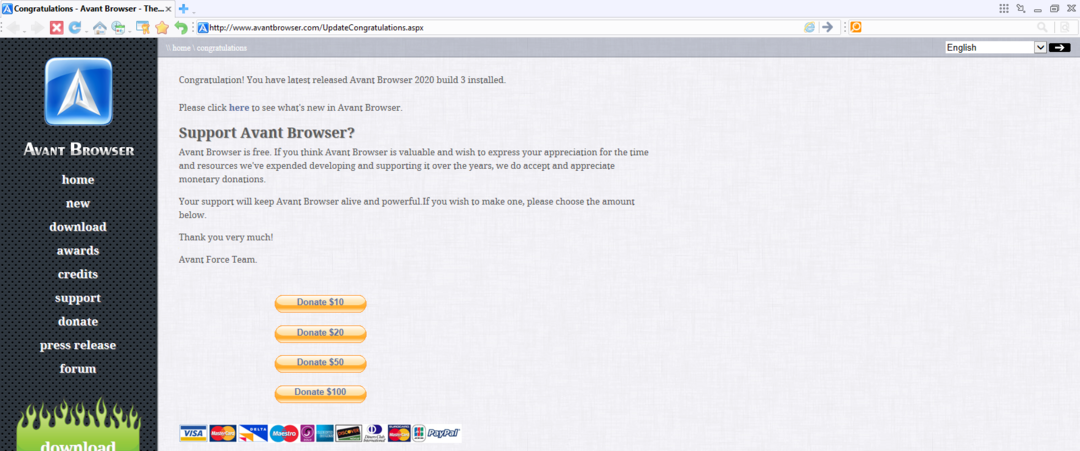Einige Browser unterstützen die meisten gängigen Audioformate
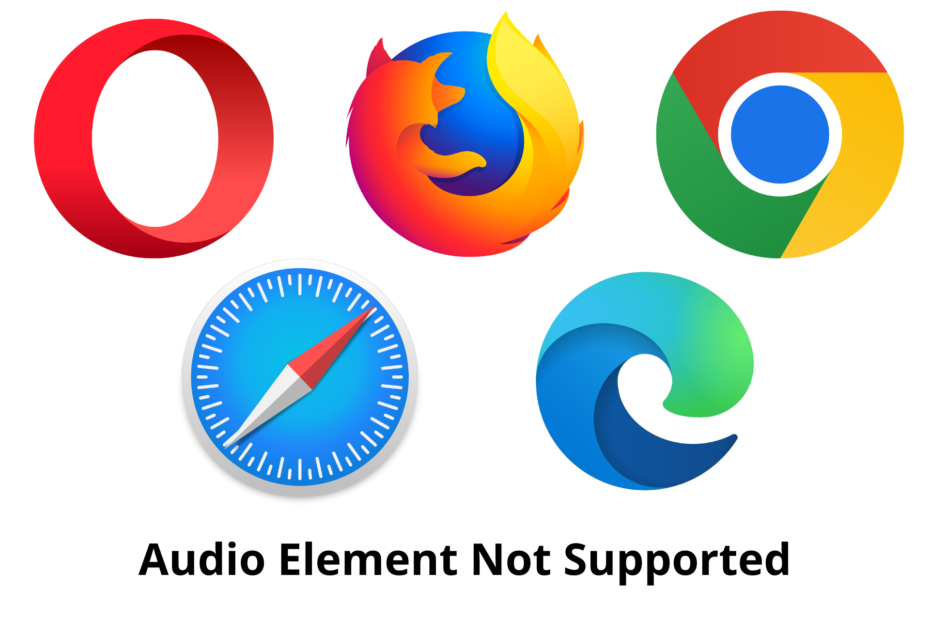
- Ressourcennutzung optimieren: Opera One nutzt Ihren Ram effizienter als Brave
- KI und benutzerfreundlich: Neue Funktion direkt über die Seitenleiste zugänglich
- Keine Werbung: Der integrierte Werbeblocker beschleunigt das Laden von Seiten und schützt vor Data-Mining
- Spielfreundlich: Opera GX ist der erste und beste Browser für Gamer
- ⇒ Holen Sie sich Opera One
HTML5 kam mit
Leider ist bei einigen Nutzern eine Fehlermeldung aufgetreten, die besagt, dass Ihr Browser trotz all dieser Verbesserungen keine Audioelemente unterstützt.
Dennoch verfügen wir immer noch nicht über einen einzigen Codec, der alle Browser unterstützt. Allerdings ermöglicht HTML5 Entwicklern die Angabe verschiedener Quellen für Audiodateien, um das Problem der Codec-Inkompatibilität zu umgehen.
Auf diese Weise sucht der Browser nach der Art von Audioelement, die er unterstützen kann.
Welche Browser unterstützen das Audioelement?
Wie oben erläutert, unterstützen verschiedene Browser unterschiedliche Arten von Audio. Sie können keinen Audio-Codec finden, der von allen Browsern unterstützt wird. Ungeachtet dessen gibt es Browser, die das Audioelement unterstützen;
- Firefox 5 und höher unterstützt Ogg und Wav.
- Internet Explorer 6 und höher unterstützt MP3 und AAC.
- Safari 5 und höher unterstützt MP3, WAV und AAC.
- Chrome 12 und höher unterstützt AAC, Wav, MP3 und Ogg.
- Opera 11 und höher unterstützt Wav und Ogg.
Die Unterstützung von Audioelementen wurde mit jeder Veröffentlichung einer neuen Browserversion verbessert. Allerdings sollten Sie bei Ihren Browsern vorsichtig sein, um sicherzustellen, dass diese Ihre Audioelemente unterstützen. Was aber tun, wenn der von Ihnen verwendete Browser das Audio-Element nicht unterstützt?
Wie aktiviere ich Audio in HTML?
Der HTML
Der Browser wählt das erste Format, das er erkennen kann. Hier ist ein Beispiel für einen HTML-Code mit Audioquellen;
Kurzer Tipp:
Wenn Sie beim Surfen im Internet ein erstklassiges Erlebnis wünschen, empfehlen wir Ihnen die Verwendung von OperaGX. Es unterstützt
Tatsächlich ist es darauf ausgelegt, ein gutes Multimedia-Erlebnis zu bieten, sowohl beim Spielen als auch beim Streaming. Es umfasst Hell-Dunkel-Modi, einen CPU- und RAM-Limiter für bessere Leistung sowie ein kostenloses VPN.

Opera GX
Erhalten Sie branchenübliche Funktionen für sicheres und unterbrechungsfreies Surfen auf jeder Plattform!Wie kann ich den Fehler „Ihr Browser unterstützt kein Audioelement“ beheben?
1. Überprüfen Sie Ihre Audioquellen auf HTML
- Öffnen Sie Ihren Code mit einem Code-Editor.
- Navigieren Sie zu den Codezeilen, in denen Sie die Audioquellen angegeben haben.
- Stellen Sie sicher, dass Ihr Browser verschiedene Audio-Codecs zur Auswahl hat.
2. Überprüfen Sie, ob die Webseite stummgeschaltet ist
- Besuchen Sie die Webseite, auf der Sie sich etwas Audio anhören sollen.
- Klicken Sie mit der rechten Maustaste auf die Registerkarte, um die entsprechende Webseite zu öffnen.
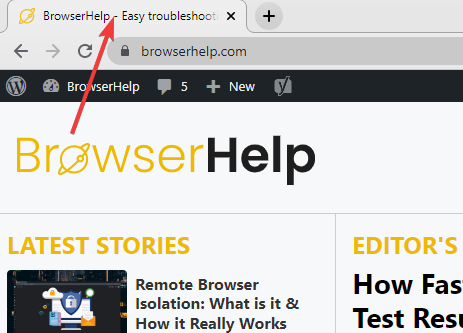
- Überprüfen Sie, ob die Site stummgeschaltet ist, und wählen Sie dann „Stummschaltung für Site aufheben“ aus.
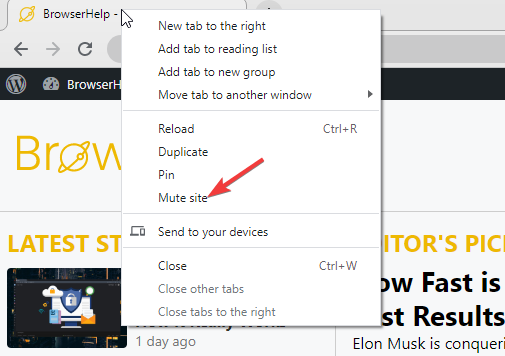
3. Erlauben Sie Websites, Ton in Chrome abzuspielen
- Start Chrom und klicken Sie auf die drei Punkte oben rechts.
- Scrollen Sie nach unten und wählen Sie im Dropdown-Menü Einstellungen aus.
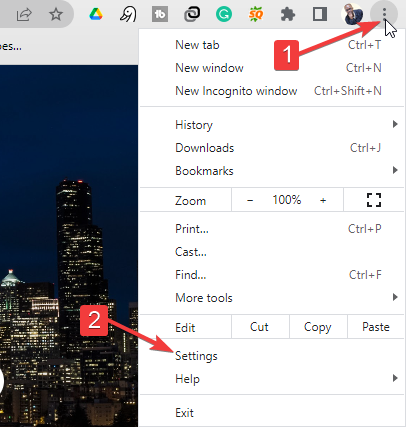
- Klicken Sie auf Datenschutz und Sicherheit und wählen Sie dann Site-Einstellungen aus.
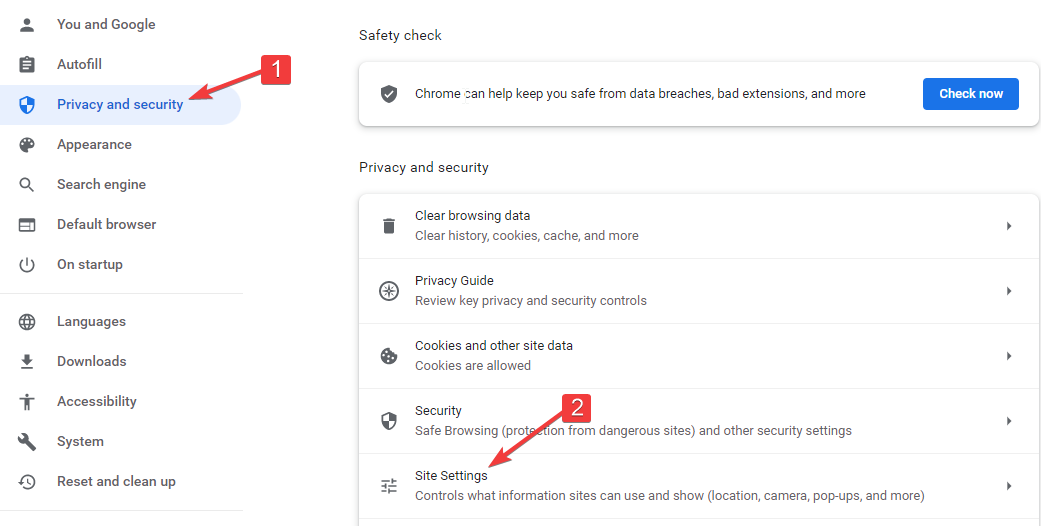
- Scrollen Sie nach unten zu „Inhalt“ und erweitern Sie dann die zusätzlichen Inhaltseinstellungen.
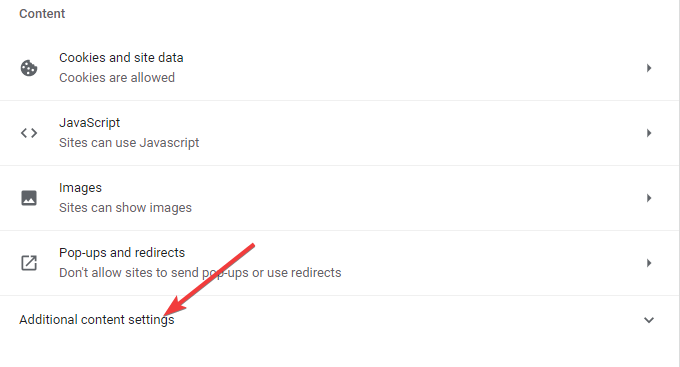
- Scrollen Sie nach unten und wählen Sie Ton.
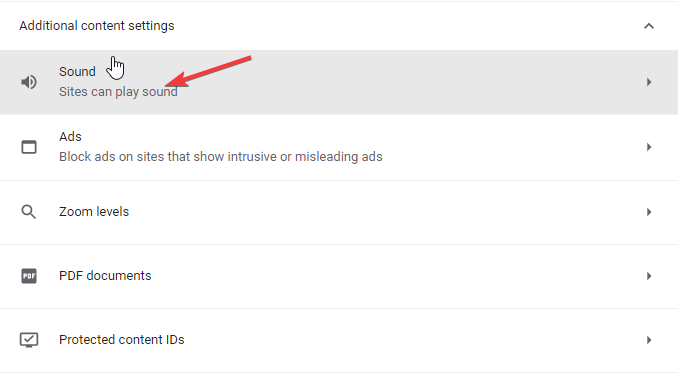
- Die Schaltfläche „Websites erlauben, Sound abzuspielen“ sollte aktiviert sein.
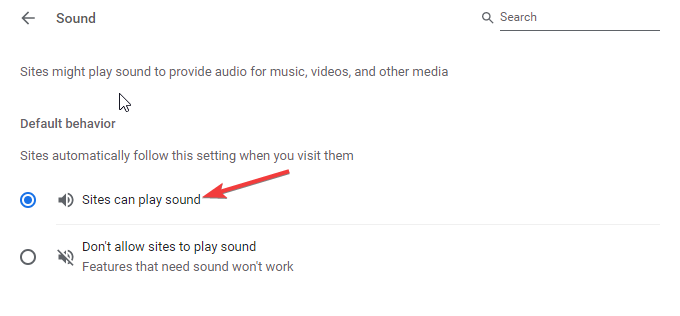
Unterstützen alle Browser Audioelemente?
Verschiedene Browser unterstützen unterschiedliche Audio-Codecs. Sie werden selten einen einzigen Audio-Codec finden, der problemlos in allen Browsern funktioniert.
Wenn Sie ein Problem damit haben, dass Ihr Browser Audioelemente nicht unterstützt, sollte eine der oben genannten Lösungen das Problem für Sie lösen. Sie können auch verwenden Browser-Audioplayer um Ihr Audio in Browsern zu testen.
Wenn Sie weitere Fragen oder Vorschläge haben, können Sie diese gerne im Kommentarbereich unten hinterlassen. Wir werden sie dann auf jeden Fall prüfen.
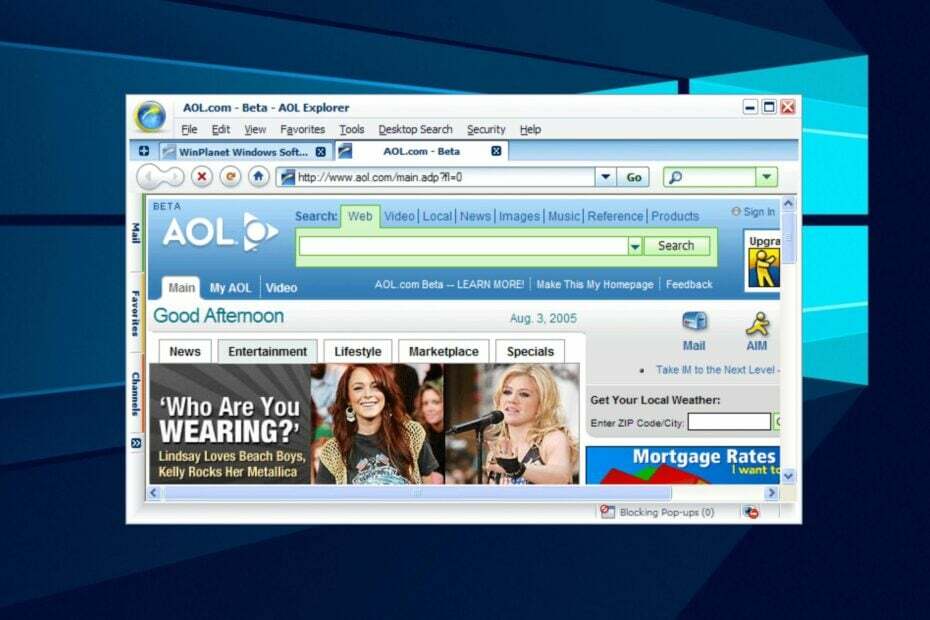
![Download Avant Browser für Windows 10 & 11 [32/64 Bit]](/f/19b337c8d9de9febd20611b1b997643e.png?width=300&height=460)